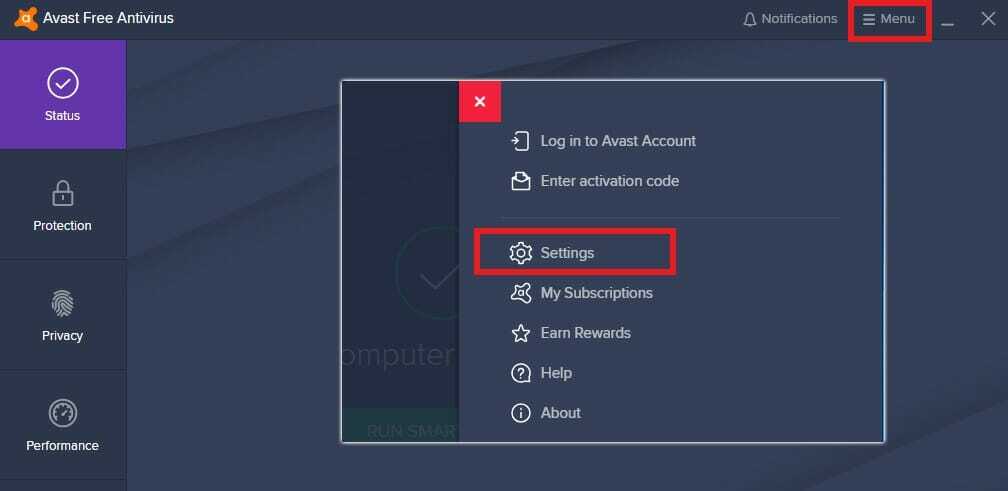- Mange brukere hadde problemer med antivirusprogrammet og mottok en melding om at AVG ikke vil oppdatere.
- Når AVG-antivirusprogrammet er utdatert, blir datamaskinen sårbar for skadelig programvare.
- I tilfelle definisjonsoppdateringer som mislykkes, kan du utføre en manuell oppdatering for antivirusprogrammet.
- Hvis AVG-oppdateringsproblemer vedvarer, kan du alltid prøve å bruke et annet antivirusverktøy.

Det er viktigere å oppdatere antivirusverktøy enn den fleste programvare. Noen brukere har imidlertid uttalt på forumene at deres AVG antivirusverktøy oppdateres ikke.
Det etterlater dem med utdaterte AVG antivirus programvare. Her er noen oppløsninger som kan fikse et AVG-verktøy som ikke oppdateres.
Beste antivirustilbud for deg:
 |
Gratis prøveperiode på 30 dager + Spar på det 3-årige abonnementet |
 Sjekk tilbudet! Sjekk tilbudet! |
 |
Få verdens antivirus nr. 1 gratis |  Gratis nedlasting Gratis nedlasting |
 |
Prisbelønt beskyttelse, og gratis for alltid |  Sjekk tilbudet! Sjekk tilbudet! |
 |
35-60% avslag + 30 dagers pengene tilbake-garanti |
 Sjekk tilbudet! Sjekk tilbudet! |
 |
Opptil 63% avslag + flere enhetspakker |  Sjekk tilbudet! Sjekk tilbudet! |
Hva kan jeg gjøre hvis AVG ikke oppdaterer?
- Oppdater AVG manuelt
- Endre antivirusløsningen
- Slett midlertidige oppdateringsfiler
- Skann etter skadelig programvare
- Slå av Windows-brannmuren
- Installer AVG Antivirus på nytt
1. Oppdater AVG manuelt
- Åpne først denne siden i nettleseren din.
- Velg din AVG-versjon på siden, og klikk deretter på oppdater for å lagre på harddisken eller USB-stasjonen.
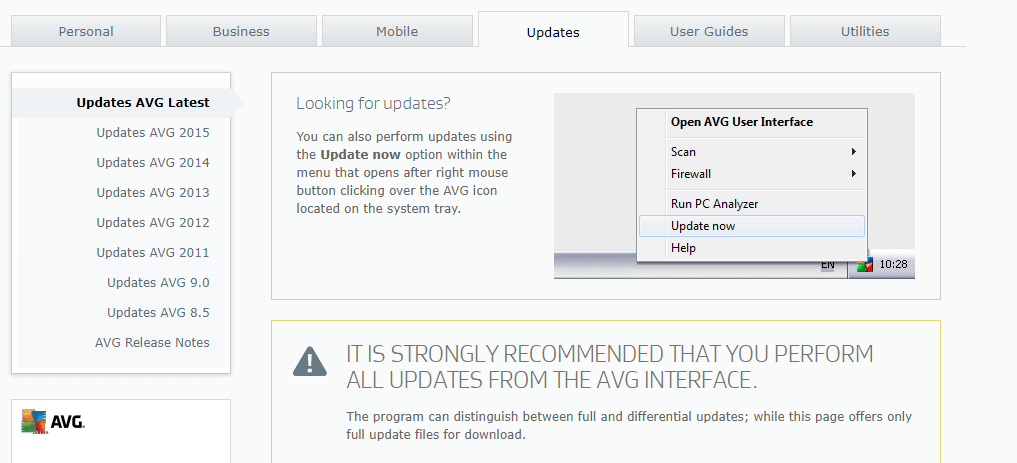
- Åpne AVG-verktøyet ditt i Windows.
- Klikk Alternativer øverst til høyre i AVG-vinduet.
- Velg deretter Oppdater fra katalogen for å åpne vinduet Bla etter mappe.
- Velg mappen som inkluderer AVG-oppdateringen, og trykk på OK knapp.
Forsøk først å oppdatere AVG manuelt. Det er ikke akkurat en løsning for AVGs automatiske oppdateringer, men i det minste kan du da få programvaren oppdatert. Denne løsningen viser deg hvordan du manuelt kan oppdatere AVG.
2. Endre antivirusløsningen
Hvis AVG ikke gjør kuttet, kan det være lurt å vurdere å erstatte antivirusprogrammet ditt med en mer balansert sikkerhetsløsning som drar nytte av regelmessige oppdateringer.
Det er den ideelle programvaren for å holde datamaskinen virusfri og beskytte den mot virus, spionprogramvare, ormer, løsepenger og forskjellige typer skadelig programvare.
Dette antivirusprogrammet påvirker ikke datamaskinens ytelse mens du kjører, slik at du kan spille spill, se filmer eller lage presentasjoner uten forstyrrelser eller forsinkelser.
Når du utfører forskjellige handlinger på datamaskinen din, vil du ikke oppleve irriterende popup-vinduer eller systemoppdateringer.
Denne antivirusløsningen inneholder en intelligent batterisparemodus, slik at du kan være online og koble fra lenger.
Kos deg med å spille favorittspillene dine uten å måtte stoppe og lukke forskjellige popup-vinduer som kan vises.

ESET NOD32 Antivirus
Velg ESET NOD32 Antivirus for å beskytte datamaskinen mot virus, ormer, ransomware og andre typer skadelig programvare.
3. Slett midlertidige oppdateringsfiler
- Klikk Alternativer og velg Avansert Innstillinger på menyen.
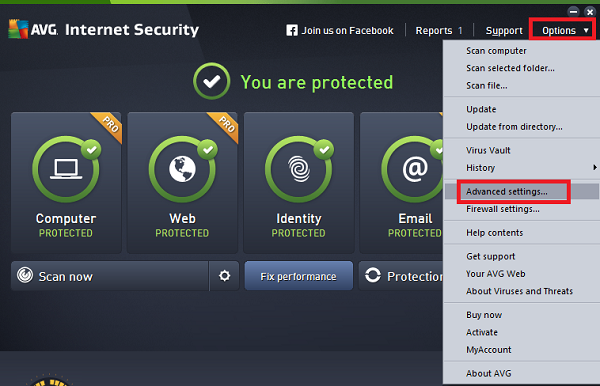
- Klikk på + for å utvide Oppdater, og trykk på Få til knapp.
- Deretter kan du velge en Slettmidlertidige oppdateringsfiler alternativ.

- Klikk Ja for å bekrefte og slette midlertidige oppdateringsfiler.
Slette programvarens midlertidige oppdateringsfiler kan fikse AVG-oppdateringer hvis den returnerer en feilmelding når du oppdaterer. For å gjøre det, åpne AVG-vinduet og fullfør fremgangsmåten ovenfor.
4. Skann etter skadelig programvare
Når vi hører om forskjellige programmer som påvirker datamaskinene våre negativt, går de inn i kategorien skadelig programvare.
Også kjent som skadelig programvare, er disse skadelige dataprogrammene delt inn i mange underklasser som virus, ransomware og spyware.
Skadelig programvare er en kode utviklet av nettangripere, hvis formål er å skade datamaskinen din eller å få tilgang til din private informasjon.
Skadelig programvare kan blokkere AVG-oppdateringer. Slik rensing av skadelig programvare kan løse verktøyets oppdateringer.
5. Slå av Windows-brannmuren
- Åpne søkefeltet i Cortana ved å trykke på Skriv her for å søke på oppgavelinjen.
- Skriv inn nøkkelordet Windows Defender i Cortanas søkefelt, og velg for å åpne Windows Defender-brannmur.
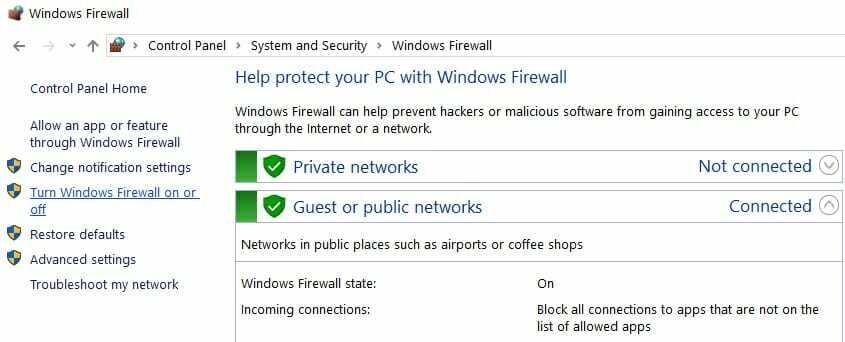
- Klikk Slå Windows Defender-brannmur på eller av for å åpne brannmurinnstillingene som vises rett nedenfor.
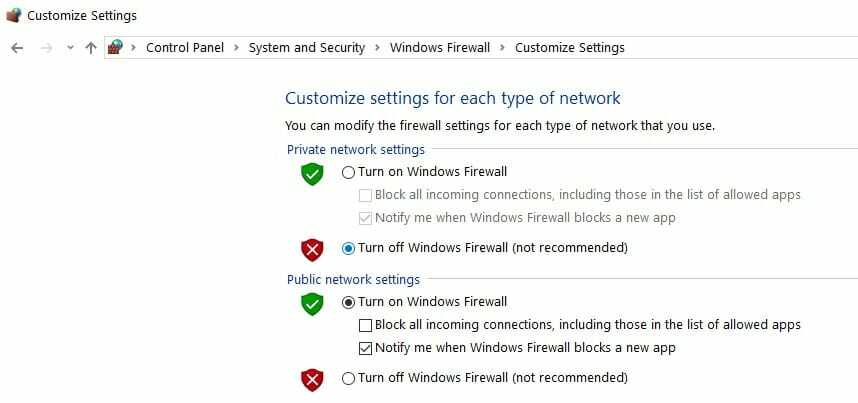
- Velg begge Slå av Windows Defender-brannmur alternativene der, og trykk påOK knapp. Du kan slå på brannmuren igjen etter AVG-oppdateringer.
De Windows brannmur blokkerer kanskje AVG fra oppdatering. For å sikre at det ikke er tilfelle, kan du slå av brannmuren midlertidig.
6. Installer AVG-programvaren på nytt
- Åpne Løpe tilbehør ved å trykke på Windows + X hurtigtast og velge Løpe.
- Tast inn appwiz.cpl i Løpe å åpne Kontrollpanel applet vist rett nedenfor.
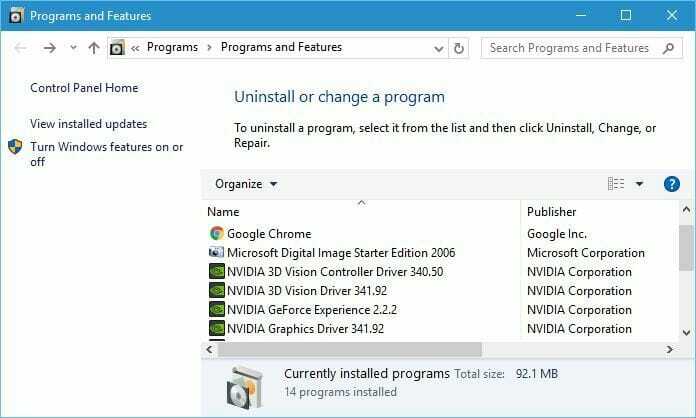
- Velg din AVG-antiviruspakke som er oppført der, og trykk på dens Avinstaller knapp.
- Klikk deretter Ja for å bekrefte at du har til hensikt å fjerne programvaren.
- Start Windows på nytt etter at du har avinstallert programvaren.
- Alternativt kan du grundigere fjerne AVG-verktøy med AVG Remover.
- Klikk nedlasting på denne siden for å legge til AVG Remover i Windows.
- Avinstaller antivirusprogramvaren med AVG Remover, og start Windows på nytt.
- Du kan laste ned den nyeste AVG-programvaren fra denne siden.
- Installer deretter AVG-verktøyet ditt med installasjonsveiviseren.
- Merk at du kanskje også trenger å aktivere ikke-gratis AVG-antivirusprogramvare med en produktnøkkel.
Å installere AVG-verktøyet på nytt vil i det minste sikre at du har den nyeste versjonen installert. En fersk kopi av AVG vil også erstatte verktøyets komponenter og innstillinger, som kan løse mange oppdateringsproblemer.
Følg retningslinjene ovenfor for å installere AVG på nytt. En eller flere av disse løsningene kan få oppdatert AVG-antivirusprogramvaren.
Merk at du også kan velge en Reparere alternativet for AVG i Programmer og funksjoner Kontrollpanel-applet. Det alternativet kan også være nyttig for å fikse AVG-oppdateringsfeil.
Hvis du vil oppdage andre gode sikkerhetsverktøy, anbefaler vi at du tar en titt på vår guide inkludert de beste antivirusverktøyene for livstidslisenser.
Del din erfaring med oss i kommentarfeltet nedenfor.
ofte stilte spørsmål
Du kan prøve å kjøre reparasjonsalternativet for AVG fra programmer og funksjoner. Hvis det ikke fungerer, bruk vårt guide inkludert løsninger når AVG-antivirusprogrammet ikke oppdateres eller avinstalleres.
Kanskje det er noen programvarerester fra tidligere installasjoner. For mer informasjon, bruk vår veiledning om hvordan du løser AVG-installasjon mislyktes på Windows 10.
AVG er freeware og tilbyr beskyttelse for din PC. Men hvis du vil oppdage flere løsninger, kan du sjekke vår guide inkludert de beste antivirusene som er kompatible med Windows 10.